Để tìm được một ứng dụng chỉnh sửa, biên tập ảnh sẽ không hề khó, khi có hàng trăm hàng nghìn ứng dụng với nhiều tính năng chỉnh sửa khác nhau. Nhưng tại sao bạn không thử làm mới những phong cách chỉnh sửa đó, bằng một ứng dụng chụp ảnh tự sướng mới ra lò Lumyer?
Lumyer là một ứng dụng chụp ảnh tự sướng như những ứng dụng mà chúng ta vẫn thường sử dụng. Nhưng điểm đặc biệt của Lumyer so với những ứng dụng khác đó là bộ hiệu ứng hình ảnh độc đáo, chất lừ thậm chí cực bựa mà bạn chưa từng gặp qua hay sử dụng. Sau khi đã hoàn thành xong những tác phẩm nghệ thuật để đời của mình, Lumyer còn hỗ trợ chúng ta chia sẻ hình ảnh qua email, gửi tới bạn bè trên các ứng dụng mạng xã hội như Facebook, Instagram,... Vậy Lumyer sở hữu những điểm gì hấp dẫn, thu hút ngay khi mới xuất xưởng? Hãy cùng Quản trị mạng tìm hiểu trong bài hướng dẫn cách sử dụng Lumyer dưới đây nhé.
Bước 1:
Trước hết, chúng ta sẽ tải ứng dụng Lumyer về thiết bị với cả hai hệ điều hành iOS và Android.
Bước 2:
Sau khi tải ứng dụng về máy thành công, chúng ta tiến hành khởi động. Nếu ứng dụng hỏi bạn có muốn Lumyer gửi thông báo hay không, nhấn Don't allow, Giao diện của Lumyer sẽ như hình dưới, với 3 tùy chọn gồm chụp ảnh Photo, Quay video và chỉnh sửa ảnh trong album của thiết bị Gallery.

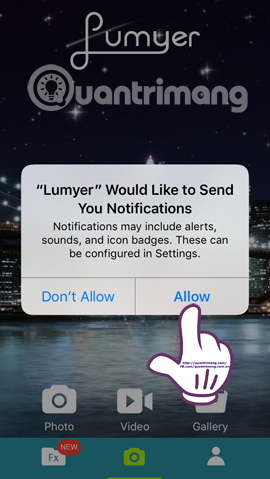
Chẳng hạn ở đây tôi sẽ chọn mục Photo để sử dụng, nhấn chọn vào biểu tượng máy ảnh. Ứng dụng sẽ yêu cầu người dùng cấp quyền sử dụng Camera để có thể sử dụng được.
Lưu ý, với trình quay Video chúng ta cũng cần phải cấp quyền sử dụng Microphone cho ứng dụng Lumyer.
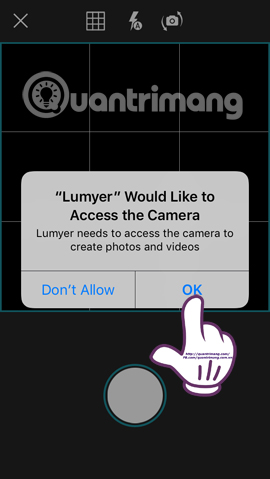
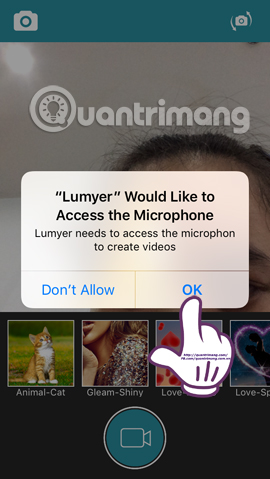
Bước 3:
Chúng ta tiến hành chụp ảnh như bình thường, có thể đổi Camera trước hoặc sau tùy thích. Khi chụp ảnh xong, ứng dụng sẽ xuất hiện quyền yêu cầu vị trí sử dụng, nhấn Allow để tiếp tục. Khi đã có ảnh hoàn chỉnh, ngay ở bên dưới sẽ xuất hiện các hiệu ứng. Vuốt sang trái hoặc sang phải để chọn các hiệu ứng.
Khi chúng ta xem hình ảnh đã được áp dụng một hiệu ứng nào đó mà không thích, nhấn chọn mục Delete FX bên phải giao diện để xóa hiệu ứng đó và chọn lại hiệu ứng khác. Hoặc nhấn vào biểu tượng Camera bên trái để sử dụng hình ảnh tự sướng khác.
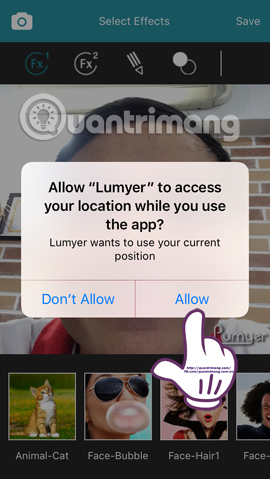
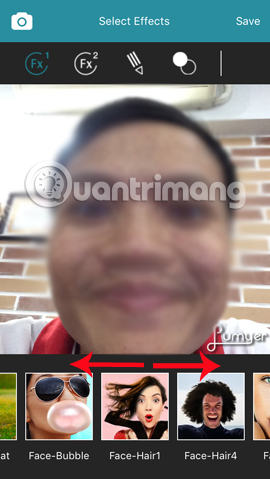
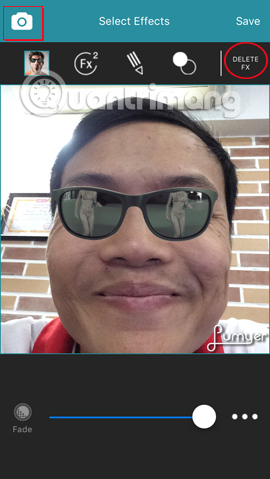
Bước 4:
Khi đã chọn hiệu ứng ưng ý cho hình ảnh, chúng ta có thể tiến hành chỉnh sửa hình ảnh. Nếu bạn nhấn vào biểu tượng Fx2, chúng ta sẽ được phép chèn thêm 1 hiệu ứng khác cho ảnh.
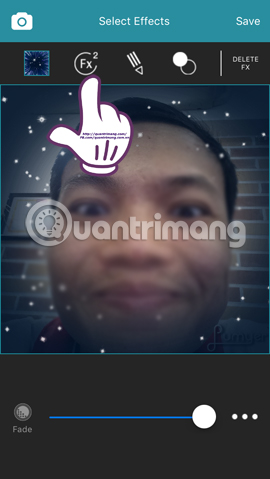

Chúng ta có thể điều chỉnh phóng to hoặc thu nhỏ cho hiệu ứng nếu muốn.
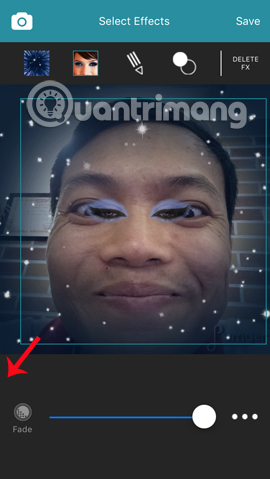
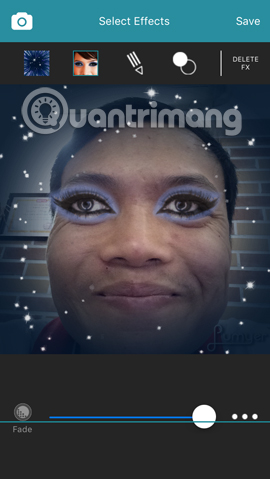
Khi nhấn vào biểu tượng 3 dấu chấm, sẽ có thêm tùy chọn chế độ khác cho hiệu ứng như Rotation xoay hiệu ứng chẳng hạn.
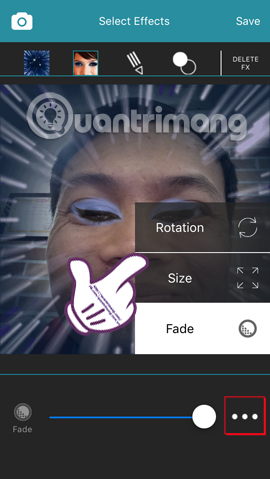

Bước 5:
Tiếp đến, nhấn vào biểu tượng bút chì để thêm nét vẽ vào hình ảnh. Chọn biểu tượng chữ T là chèn thêm chữ, biểu tượng bút vẽ sẽ thêm nét vẽ cho hình ảnh. Nếu không muốn sử dụng nét vẽ thì nhấn Delete Draw bên phải giao diện.
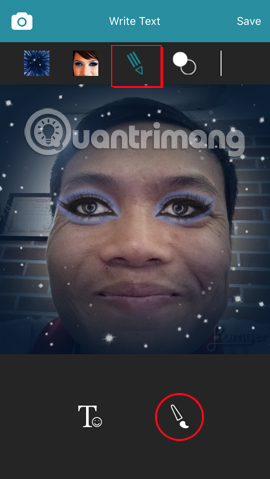
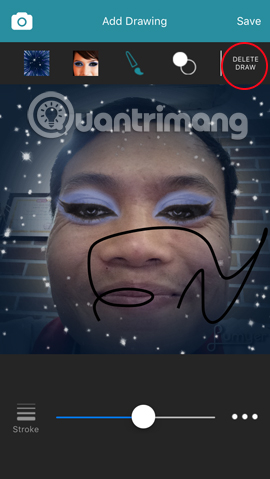
Với việc nhập chữ khi nhấn vào biểu tượng chữ T, nhấn chọn vào Choose Font để chọn phông chữ. Có nhiều phông chữ để chúng ta chọn lựa. Sau đó, nhập chữ vào khung rồi nhấn vào dấu tích để lưu lại.
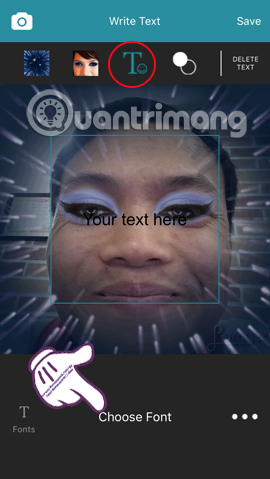
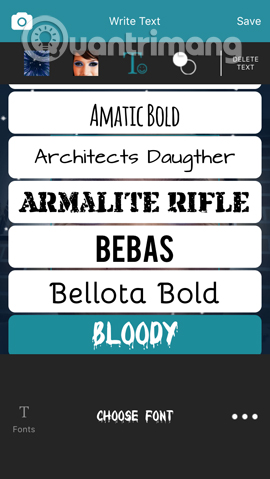
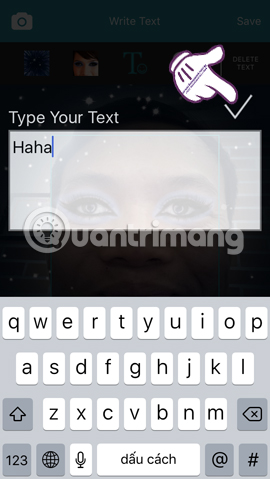
Chúng ta cũng có thể điều chỉnh vị trí cho chữ trên hình ảnh. Ngoài ra khi nhấn vào biểu tượng 3 dấu chấm, sẽ có thêm nhiều tùy chọn thiết kế cho chữ như Color, cỡ chữ Size,...
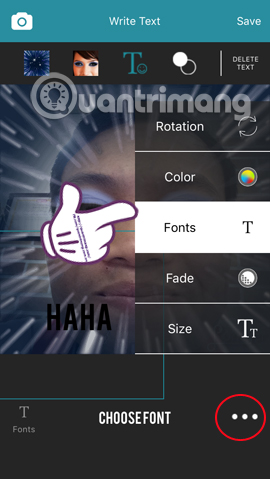
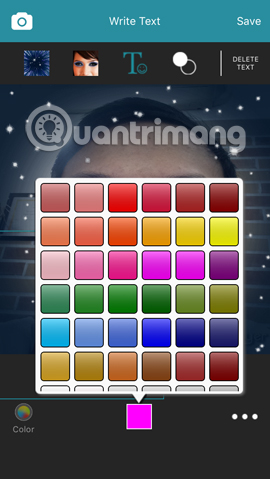
Bước 6:
Cũng tại giao diện chỉnh sửa đó, nhấn vào biểu tượng 2 hình tròn sẽ có thêm bộ lọc cho hình ảnh. Khi đã hoàn thành xong việc thêm hiệu ứng cho ảnh, nhấn Save bên trên để lưu lại.
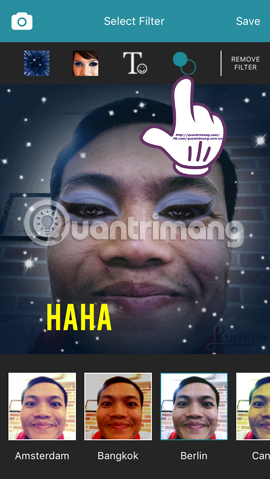
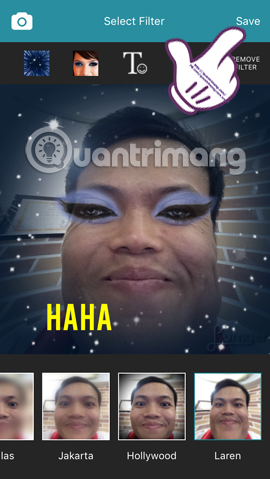
Bước 7:
Chúng ta chờ đợi vài giây để ứng dụng xử lý hình ảnh. Nếu xuất hiện thông sử dụng Album, bạn nhấn chọn OK để cấp quyền cho phép ứng dụng truy cập vào Album ảnh. Ở giao diện tiếp Photos Access not allow nhấn tiếp OK và tiến hành nhấn nút Save lần nữa để lưu lại hình ảnh. Như vậy, với những lần chỉnh ảnh sau ứng dụng sẽ không yêu cầu quyền truy cập nữa.
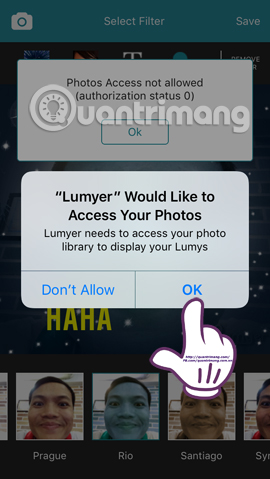
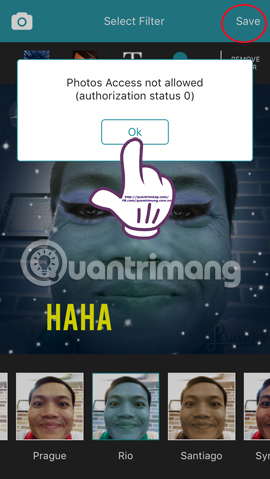
Bước 8:
Tiếp đế xuất hiện giao diện của ứng dụng Lumyer. Sau đó bạn sẽ được lựa chọn chia sẻ hình ảnh này lên các mạng xã hội hoặc gửi hình ảnh qua tin nhắn khi nhấn chọn biểu tượng Save là xong.
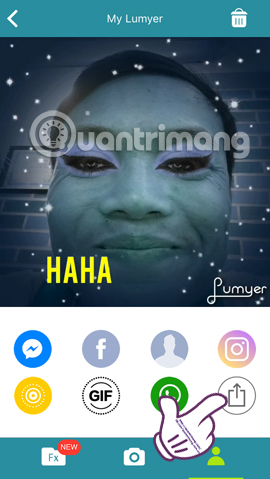

Bước 9:
Mục Fx là nơi cung cấp thêm nhiều hiệu ứng khác của ứng dụng Lumyer, bao gồm cho hình ảnh và video. Nếu muốn tải hiệu ứng nào về, chỉ cần nhấn Download để sử dụng miễn phí mà thôi. Với hiệu ứng nào cho Video sẽ tải lâu hơn so với cho hình ảnh.
Nếu không thích hiệu ứng đó nữa, nhấn Remove là xong.
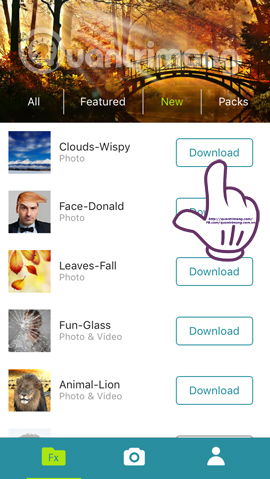
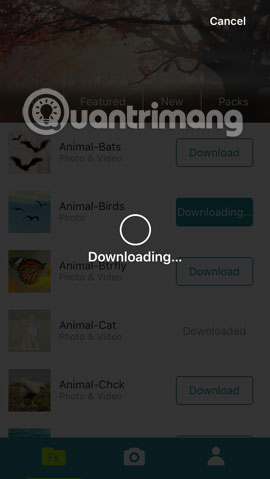
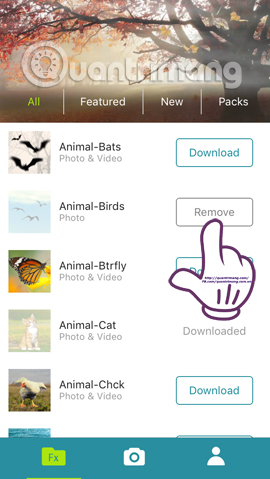
Như vậy, bạn đã hoàn thành xong tác phẩm tự sướng cực chất với ứng dụng Lumyer rồi đó. Với những hiệu ứng đặc biệt, chẳng giống bất cứ ứng dụng chỉnh ảnh nào khác, Lumyer chắc chắn sẽ mang tới cho bạn từ bất ngờ này đến bất ngờ khác. Hãy tải và trải nghiệm Lumyer chỉnh sửa ảnh selfie nhé.
Tham khảo thêm các bài sau đây:
Chúc các bạn thực hiện thành công!
 Công nghệ
Công nghệ  AI
AI  Windows
Windows  iPhone
iPhone  Android
Android  Học IT
Học IT  Download
Download  Tiện ích
Tiện ích  Khoa học
Khoa học  Game
Game  Làng CN
Làng CN  Ứng dụng
Ứng dụng 


















 Linux
Linux  Đồng hồ thông minh
Đồng hồ thông minh  macOS
macOS  Chụp ảnh - Quay phim
Chụp ảnh - Quay phim  Thủ thuật SEO
Thủ thuật SEO  Phần cứng
Phần cứng  Kiến thức cơ bản
Kiến thức cơ bản  Lập trình
Lập trình  Dịch vụ công trực tuyến
Dịch vụ công trực tuyến  Dịch vụ nhà mạng
Dịch vụ nhà mạng  Quiz công nghệ
Quiz công nghệ  Microsoft Word 2016
Microsoft Word 2016  Microsoft Word 2013
Microsoft Word 2013  Microsoft Word 2007
Microsoft Word 2007  Microsoft Excel 2019
Microsoft Excel 2019  Microsoft Excel 2016
Microsoft Excel 2016  Microsoft PowerPoint 2019
Microsoft PowerPoint 2019  Google Sheets
Google Sheets  Học Photoshop
Học Photoshop  Lập trình Scratch
Lập trình Scratch  Bootstrap
Bootstrap  Năng suất
Năng suất  Game - Trò chơi
Game - Trò chơi  Hệ thống
Hệ thống  Thiết kế & Đồ họa
Thiết kế & Đồ họa  Internet
Internet  Bảo mật, Antivirus
Bảo mật, Antivirus  Doanh nghiệp
Doanh nghiệp  Ảnh & Video
Ảnh & Video  Giải trí & Âm nhạc
Giải trí & Âm nhạc  Mạng xã hội
Mạng xã hội  Lập trình
Lập trình  Giáo dục - Học tập
Giáo dục - Học tập  Lối sống
Lối sống  Tài chính & Mua sắm
Tài chính & Mua sắm  AI Trí tuệ nhân tạo
AI Trí tuệ nhân tạo  ChatGPT
ChatGPT  Gemini
Gemini  Điện máy
Điện máy  Tivi
Tivi  Tủ lạnh
Tủ lạnh  Điều hòa
Điều hòa  Máy giặt
Máy giặt  Cuộc sống
Cuộc sống  TOP
TOP  Kỹ năng
Kỹ năng  Món ngon mỗi ngày
Món ngon mỗi ngày  Nuôi dạy con
Nuôi dạy con  Mẹo vặt
Mẹo vặt  Phim ảnh, Truyện
Phim ảnh, Truyện  Làm đẹp
Làm đẹp  DIY - Handmade
DIY - Handmade  Du lịch
Du lịch  Quà tặng
Quà tặng  Giải trí
Giải trí  Là gì?
Là gì?  Nhà đẹp
Nhà đẹp  Giáng sinh - Noel
Giáng sinh - Noel  Hướng dẫn
Hướng dẫn  Ô tô, Xe máy
Ô tô, Xe máy  Tấn công mạng
Tấn công mạng  Chuyện công nghệ
Chuyện công nghệ  Công nghệ mới
Công nghệ mới  Trí tuệ Thiên tài
Trí tuệ Thiên tài